- Quote du forum XDA "
Ça arrive souvent. C'est facile de perdre nos photos ou nos vidéos dans la vie quotidienne. Sauf que la raison mentionnée ci-dessus, il y a encore d'autres causes pour les photos et vidéos effacées ou perduees, par exemple, le lecteur formaté, l'impropre manipulation, l'altération du système de fichiers, etc. mais n'importe quel type de dossier est supprimé ou perdu, il est toujours possible de le récupérer par la sauvegarde ou par les outils pratiques de récupération. Si votre appareil a été équipé avec Google Photos, comme Moto G5 / G5 Plus / G5 Plus / G4 / G4 Plus / G3 et la synchronisation automatique est activée, vous vous permettez de récupérer facilement les photos et les vidéos marquées. Pour les gens qui ne savent pas l'opération, lisez-vous les passages souvent.
Récupérer des photos supprimées par Récupération De Données Android sans sauvegarde
Quoi à faire si la sauvegarde n'est pas réalisée régulièrement ? EelPhone Récupération De Données Android, qui a pouvoir de récupérer pratiquement et sûrement, peut vous aider.
Récupération De Données Android est un outil, ce qui vous permet de récupérer directement des photos, des vidéos, des contacts, des messages et des autres données, comme des applications supprimées ou perdues de votre Moto G5 / G5 plus ou d'autres téléphones Android. C'est sûr que vous êtes satisfait par les fonctionnements efficaces de sauvegarde et restauration de votre téléphone. L'article souvent va vous donner les étapes d'utilisation.
Étape 1: Connecter votre appareil Moto G5 / G5 Plus au logiciel
Connectez votre appareil Moto G5 / G5 plus à l'ordinateur avec un câble USB. Sélectionnez-vous « Récupérer » sur les options de fonctionnement dans le menu. Dans quelques minutes, cette trousse à outils va détecter automatiquement votre appareil. Si votre appareil ne peut pas être détecté par le logiciel, contrôlez-vous la fonction « Débogage USB » sur votre téléphone est activé après la fenêtre apparue suivant.
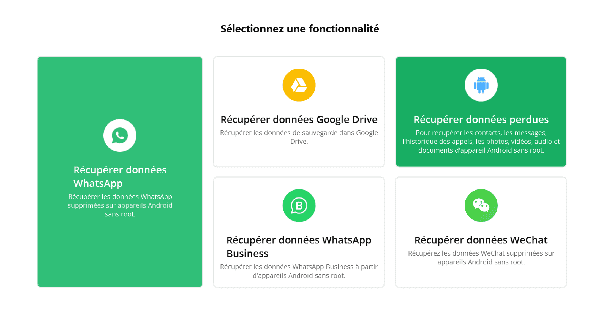
Étape 2: Sélectionner les photos à scanner
Lorsque votre appareil Moto a été détectée, choisissez le type de dossier que vous voulez récupérer. Vous pouvez cocher « Photos » et « Vidéos » pour scanner les photos et les vidéos. Vous pouvez également sélectionner d'autre type de données disponible selon votre besoin. Cliquez-vous sur « Suivant » pour démarrer le processus.
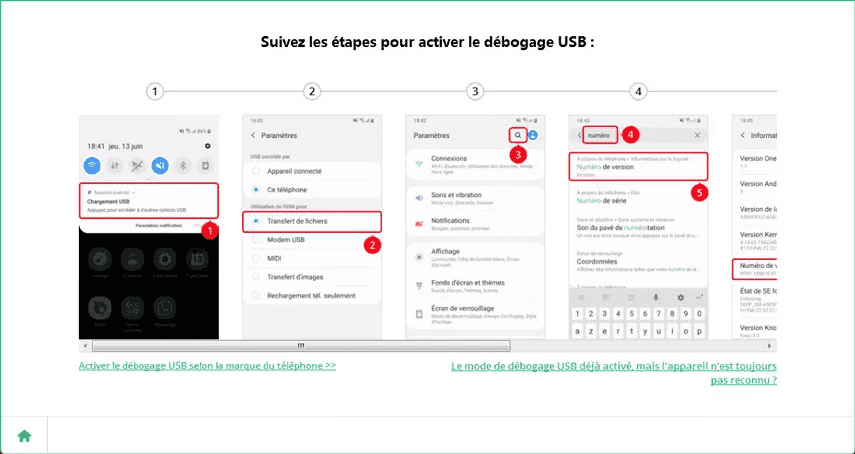
Voyez-vous la fenêtre ci-dessous pour choisir le mode de scanner. Choisissez-vous soit « Scanner les fichiers supprimés », soit également « Mode avancé » pour certains téléphones Android. Patientez pour la terminaison de l'analyse et continuez-vous aux étapes suivantes.
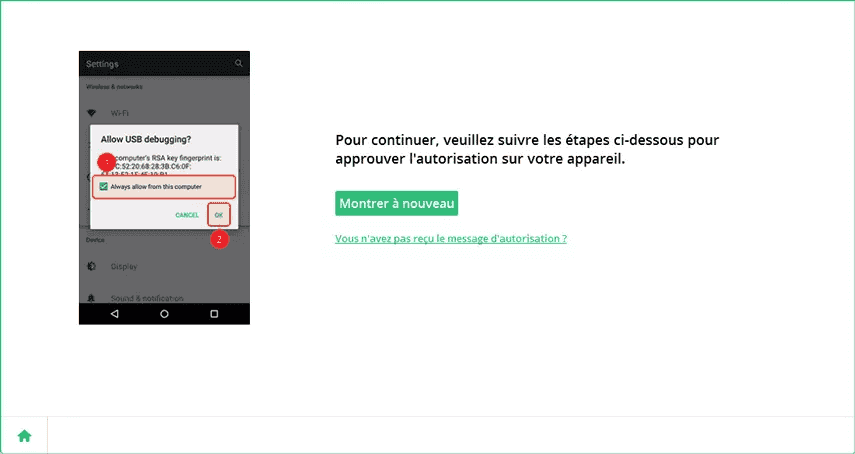
Et puis, le logiciel va rooter votre appareil automatiquement. Après le processus, Récupération De Données Android vous demandera la permission de Super Utilisateur, vous devez donner l'autorisation, sinon le logiciel ne peut pas scanner et récupérer vos photos et vos vidéos. Cliquez sur « Autoriser » sur votre appareil.
Étape 3: Prévisualiser et récupérer des photos et des vidéos
Une fois que le processus de scan se termine, vous allez avoir une fenêtre avec un aperçu de vos choix. Appuyez sur le type de données au côté gauche et vous pouvez avoir une affiche du contenu spécifique, y compris toutes les photos et les vidéos.
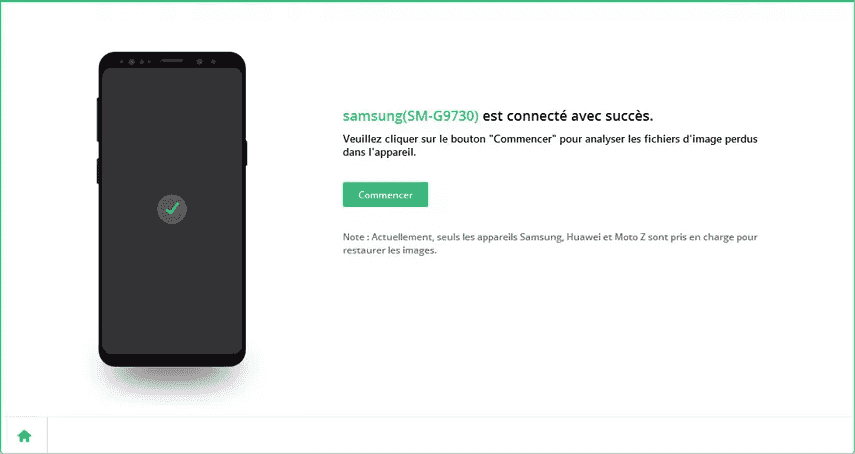
En conclusion, sélectionnez-vous vos photos et vos vidéos souhaitées par cocher la case, et appuyez sur « Récupérer » pour télécharger les photos et les vidéos récupérés, qui ont été effacées, sur votre ordinateur.
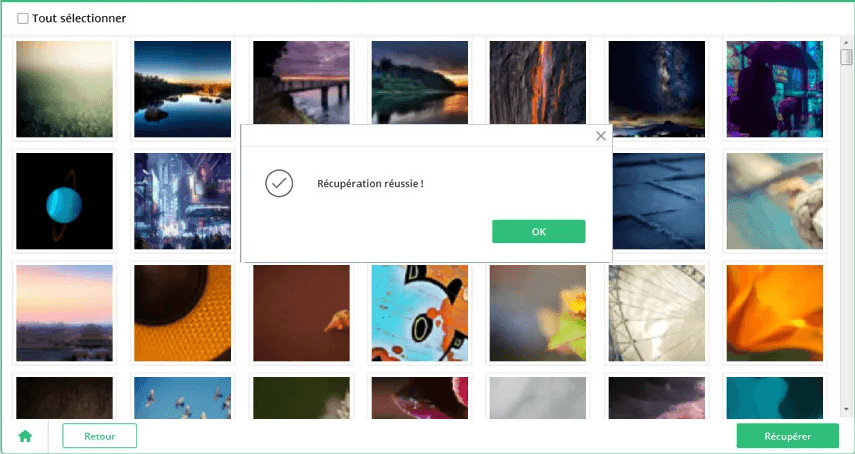
Cette trousse à outils de Récupération De Données Android pour l'appareil Android a vraiment le pouvoir de réaliser parfaitement les tâches de récupération. Et il vous rappelle que l'importance de faire régulièrement des sauvegardes, ou il sera difficile de récupérer les données, spécialement les données plus importantes.
Marion Cotillard
Cet article a mise à jours en 16 Juillet 2020

Merci
 Merci à votre commentaire!
Merci à votre commentaire!




